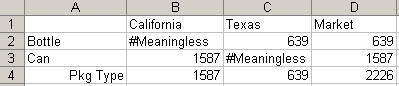Gegevensperspectief opgeven
Met gegevensperspectief kunt u het perspectief opgeven waarmee u gegevens met variabele kenmerken wilt tonen. Dit zijn dimensiekenmerken die variabel zijn met betrekking tot onafhankelijke doorlopende en discrete dimensies.
Stel bijvoorbeeld dat een colaproduct wordt verkocht in blikjes en flessen in verschillende geografische markten in de loop van een jaar. Als de verpakking (blikjes of flessen) verschilt, afhankelijk van de markt, of gedurende het jaar wordt gewijzigd van één soort in het andere soort, is het verpakkingssoort een variabel kenmerk. De gegevens die aan de cola zijn gekoppeld, zijn afhankelijk van de tijd van het jaar en de markt.
Soorten cloudgegevensbronnen: Oracle Essbase
Soorten lokale gegevensbronnen: Oracle Essbase
Opmerking:
Gegevensperspectief kan niet worden geactiveerd in uw Oracle Smart View for Office-systeem. Uw opties voor gegevensperspectieven worden geactiveerd en geconfigureerd door uw Smart View-beheerder.
Ga als volgt te werk om een gegevensperspectief op te geven:
Voorbeeld 8-4 Illustratie van gegevensperspectief
Stel in het voorbeeld van de cola die in blikjes en flessen wordt verkocht, dat de beheerder de volgende kenmerken heeft opgegeven voor de verpakkingssoorten van de cola om aan te geven hoe de cola in de loop van het jaar is verkocht op de markten van Texas en Californië:
-
Blikje: Californië, januari-december jaar
-
Blikje: Texas, juli-december
-
Fles: Texas, januari-juni
In Afbeelding 8-24 ziet u het perspectief Werkelijkheid. De getoonde gegevens voor Californië en Texas zijn de gegevens voor het gehele jaar. Aangezien er geen flessen zijn verkocht in Californië, worden er geen gegevens geretourneerd (hier aangegeven met #Betekenisloos).
Afbeelding 8-24 Gegevensperspectief: Werkelijkheid
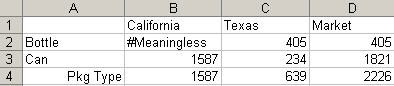
In Afbeelding 8-25 ziet u het perspectief Laatste en worden gegevens weergegeven voor blikjes voor Californië en Texas, maar niet voor flessen, omdat deze alleen in Texas zijn verkocht van januari tot en met juni.
Afbeelding 8-25 Gegevensperspectief: Laatste

In Afbeelding 8-26 ziet u het perspectief Begin en worden gegevens voor januari weergegeven. Er zijn in Texas in januari wel flessen verkocht, maar geen blikjes, zodat alleen de gegevens voor flessen worden weergegeven. Er zijn in Californië in januari wel blikjes, maar geen flessen verkocht, zodat alleen de gegevens voor flessen worden weergegeven.
Afbeelding 8-26 Gegevensperspectief: Begin